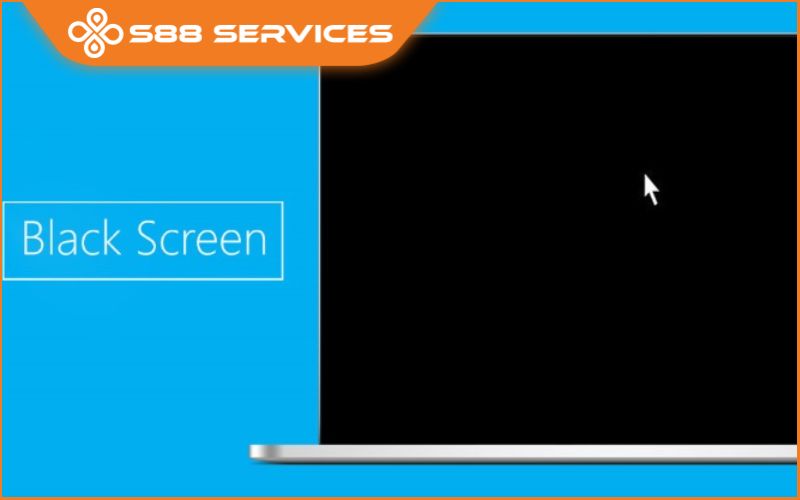Màn hình máy tính bị chập chờn là dấu hiệu việc máy tính của bạn có thể đang gặp vấn đề về phần cứng hoặc các nguyên nhân khác liên quan đến phần mềm. Để không làm gián đoạn công việc hàng ngày của bạn, trong bài viết này, S88 Services sẽ cung cấp đến bạn những phương pháp sửa màn hình máy tính phù hợp với các nguyên nhân phổ biến. Hãy cùng tìm hiểu các cách sửa laptop - sửa máy tính đó để giải quyết vấn đề này một cách hiệu quả.

Nguyên nhân dẫn đến tình trạng màn hình máy tính bị chập chờn
Tình trạng màn hình laptop chập chờn có thể đến từ nhiều yếu tố khác nhau, dưới đây là một số nguyên nhân phổ biến:
Một trong những nguyên nhân phổ biến nhất là do cáp tín hiệu bị hỏng hoặc lỏng. Nếu cáp bị hỏng hoặc không kết nối chặt với cổng VGA, HDMI hoặc DisplayPort trên máy tính hoặc màn hình, có thể gây ra hiện tượng chập chờn trên màn hình.

Khi CPU quá nóng và không được tản nhiệt kịp thời cũng có thể khiến màn hình laptop chập chờn trong một khoảng thời gian nhất định.
Cài đặt độ phân giải màn hình không tương thích hoặc quá cao so với khả năng xử lý của card đồ họa có thể dẫn đến tình trạng màn hình bị chập chờn.
Nếu card đồ họa trên máy tính bị lỗi hoặc không tương thích với driver mới nhất, điều này có thể gây ra hiện tượng chập chờn trên màn hình.
Nhiễu điện từ từ các thiết bị điện tử khác trong môi trường xung quanh cũng có thể làm ảnh hưởng đến tín hiệu trên màn hình và gây ra hiện tượng chập chờn.
Cuối cùng, màn hình máy tính bị lỗi về phần cứng có thể là nguyên nhân gây ra hiện tượng chập chờn.
5 cách sửa lỗi màn hình laptop bị chập chờn đơn giản tại nhà
Đừng quá lo lắng khi bạn gặp phải tình trạng màn hình máy tính bị chập chờn. Dưới đây là một số mẹo khắc phục lỗi này cực đơn giản mà bạn có thể tự làm tại nhà:
Kiểu tra các cáp tín hiệu kết nối
Đảm bảo rằng các cáp tín hiệu kết nối với VGA, HDMI hoặc DisplayPort không bị lỏng hay hao mòn, hỏng hóc trong quá trình sử dụng
Nếu có dấu hiệu tiếp xúc kém hoặc hao mòn, hãy thay cáp mới.
Kiểm tra card màn hình
Đảm bảo card đồ họa không bị lỏng chân hay bị bong do quá nhiệt
Nếu cần hãy thực hiện vệ sinh card hoặc thay card mới.

Kiểm tra và điều chỉnh tần số quét của màn hình
Để thực hiện cách khắc phục trong trường hợp này, các bạn hãy thao tác theo các hướng dẫn dưới đây:
Bước 1: Truy cập vào Settings (cài đặt) trên máy tính
Bước 2: Chọn System (hệ thống). Trong System chọn mục Display và nhấn vào Advanced display settings.
Bước 3: Điều chỉnh tần số quét màn hình (Refresh Rate) về dạng tiêu chuẩn để khắc phục lỗi.
Kiểm tra và điều chỉnh độ phân giải màn hình
Để điều chỉnh độ phân giải màn hình máy tính hoặc laptop, các bạn hãy thực hiện theo các bước sau:
Bước 1: Nhấn chuột phải sau đó chọn Display settings
Bước 2: Trong mục Display chọn Display resolution
Bước 3: Chọn độ phân giải muốn thay đổi và nhấn Keep changes
Thay màn hình mới
Thử kết nối màn hình với máy tính khác để xem xét xem vấn đề có phải từ màn hình hay không.

Trong trường hợp đã thử các cách ở trên rồi nhưng vẫn không thể khắc phục được tình trạng chập chờn của màn hình thì rất có khả năng là màn hình của bạn đã bị hỏng và cần thay mới.
>>> Xem thêm các bài viết liên quan:
Sửa lỗi máy tính bị chớp màn hình chỉ trong nháy mắt
Cách xử lý laptop bị chớp màn hình chỉ trong vài bước
Nguyên nhân màn hình máy tính bị lỗi hiển thị và các cách khắc phục phù hợp

Một số cách bảo quản máy tính laptop hạn chế bị chập chờn
Ngoài 5 cách phổ biến trên thì bạn cũng có thể áp dụng thêm một số biện pháp khác để khắc phục tình trạng màn hình máy tính bị chập chờn:
Đảm bảo rằng màn hình không đặt gần các thiết bị phát ra nhiễu điện từ như loa, điện thoại di động hoặc router Wi-Fi, vì điều này có thể gây ra hiện tượng chập chờn trên màn hình.
Màn hình không quá nóng và có đủ không gian thông gió xung quanh để tránh hiện tượng quá nhiệt gây ra hiện tượng chập chờn.
Nếu sau khi thử các phương pháp trên vẫn không giải quyết được vấn đề, bạn hãy liên hệ với nhà sản xuất hoặc địa chỉ sửa chữa uy tín của Laptop88 ngay để được hỗ trợ, tư vấn và sửa chữa. Đôi khi, vấn đề có thể phức tạp hơn và cần sự can thiệp chuyên nghiệp.

Tổng kết lại, bài viết này đã cung cấp cho các bạn biết những nguyên nhân gây ra tình trạng màn hình máy tính bị chập chờn. Đồng thời, gợi ý cho các bạn một số mẹo nhỏ đơn giản để có thể tự khắc phục lỗi màn hình laptop bị chập chờn tại nhà. Hy vọng bài viết này sẽ giúp ích cho các bạn trong quá trình sử dụng.

===================
S88 Services - Chuỗi trung tâm dịch vụ máy tính, laptop có hơn 10 năm kinh nghiệm, đi đầu trong lĩnh vực cung cấp các dịch vụ cần thiết để chăm sóc toàn diện cho các thiết bị công nghệ, bao gồm:
- Dịch vụ sửa chữa, bảo dưỡng máy tính, laptop
- Dịch vụ dán decal, skin làm đẹp cho laptop, điện thoại, máy ảnh,...
- Dịch vụ phân phối các linh kiện, phụ kiện điện tử chính hãng đến từ các thương hiệu lớn như Lenovo, Asus, Dell, Sony, Acer, Apple…
Hãy đến ngay với #S88Services - Hệ thống chăm sóc toàn diện laptop Số 1 Việt Nam!
--------------------------------
Hệ thống S88 Services:
✆ Liên hệ hotline - 0247.106.9999
✆ Nhắn tin: https://m.me/s88vn
✆ Website: http://s88.vn/
Địa chỉ:
✣ 40 Trần Đại Nghĩa - Hai Bà Trưng - Hà Nội (số máy lẻ 310)
✣ 164 Nguyễn Xiển - Thanh Xuân - Hà Nội (số máy lẻ 311)
✣ Số 9 đường Huỳnh Thúc Kháng kéo dài (gần Bệnh viện GTVT) - Đống Đa - Hà Nội (số máy lẻ 312)
✣ 106 Hồ Tùng Mậu - Cầu Giấy - Hà Nội (số máy lẻ 313)
✣ 378 Phạm Văn Đồng - Từ Liêm - Hà Nội (số máy lẻ 411)
✣ 166 Vạn Phúc - Hà Đông - Hà Nội (số máy lẻ 224)